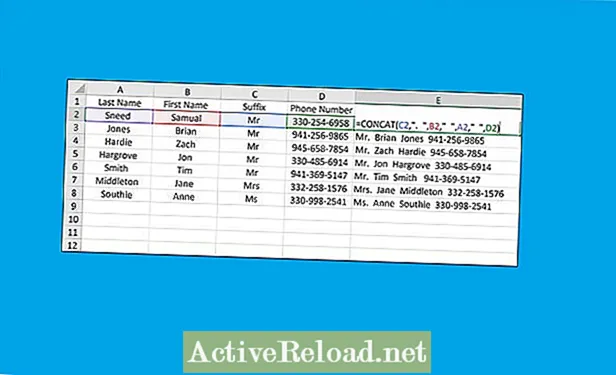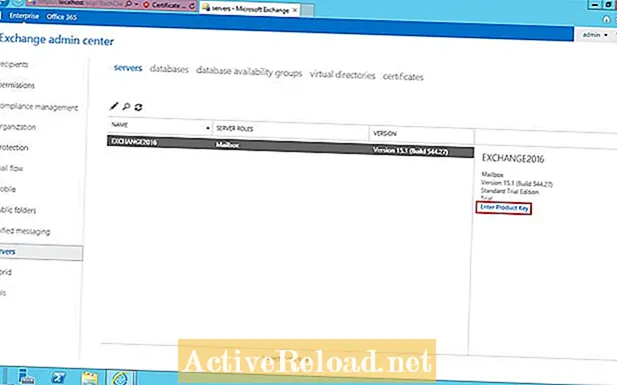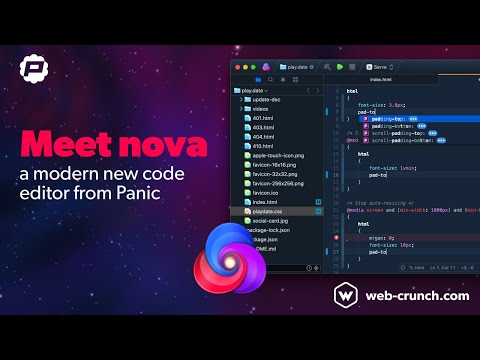
Contenido
- Qué editar de su comentario
- Mira tu video y corta lo siguiente
- Verifique sus niveles de audio
- Cómo comprobar si tu audio está en su punto máximo
- Cómo normalizar sus niveles de audio
- Video: ejemplo de los consejos anteriores
Tengo un BFA en animación 3D. También estoy muy interesado en cinematografía, edición y diseño web.

Una de las herramientas más poderosas en películas y comentarios es la capacidad de editar bits no deseados. Esto elimina todas las piezas aburridas y deja al espectador solo con las más importantes e interesantes. Esto mejora tus videos y asegura que retengas la atención de tu audiencia.
Pero, ¿qué piezas quieres eliminar y editar de tu video?
Qué editar de su comentario
Elimine cualquier espacio muerto o metraje donde no ocurra nada. Esto incluye caminatas de cinco minutos por el desierto hasta el bioma de la jungla. Omita el viaje y corte cualquier parte de su comentario en la que se quede en silencio y no tenga nada de qué hablar.
Dado que los espectadores no son los que juegan, es probable que quieran ver a alguien hacer algo en el juego, no solo verlos caminar de un área a otra durante minutos a la vez. Los silencios incómodos también son prohibitivos, al igual que cualquier momento en el que los comentarios se vuelvan aburridos (como si estuvieras divagando sobre algo).
Mira tu video y corta lo siguiente
- Comentarios aburridos o silencios incómodos
- Comentarios de relleno (um, uh, "No sé qué decir", etc.)
- Escenas de viajes largos de un área a otra (a menos que proporciones un buen comentario)
- Múltiples fallas (es decir, no puede atravesar un área y tiene que hacer trampa). A menos que sea divertido o se agregue al comentario, elimine la vigésima vez que intente dar un salto, por ejemplo. Un buen ejemplo de dejar fracasado es Limbo-La mitad de la diversión es ver a alguien fallar y frustrarse.
¿Tiene algo de bueno?
Aquí hay un truco para ayudarlo a verificar si su video es bueno o no: Mírelo usted mismo. Si te aburres en algún momento durante tus comentarios o jugabilidad, es probable que tu audiencia también lo haga.
Verifique sus niveles de audio
Al editar su comentario, una buena práctica y una muy, muy Lo cortés que puede hacer es controlar sus niveles de audio. En especial, busque cualquier momento en la forma de onda en el que note que los niveles de audio están en su punto máximo. ¡Arreglar sus niveles de audio mejorará la experiencia de su espectador y salvará sus tímpanos!
Esto lleva poco o nada de tiempo. Todo lo que necesita hacer es activar sus formas de onda de audio (si está usando un programa como Premiere o Final Cut donde no están automáticamente encendidas) y desplazarse por su línea de tiempo. Cualquier ola que golpee la parte superior de la pista alcanzará su punto máximo y debe bajarse para que coincida aproximadamente con los mismos niveles que el resto de su comentario.
Todo el software de edición tiene niveles de audio en su interior. Por lo general, puede activarlos yendo a la pestaña de Windows y seleccionando niveles de audio, monitor de audio o algo similar. Después de abrir el monitor de audio, debería ver algo como una barra verde que sube y baja y algunos números en el costado que enumeran el número de decibelios. Desea tener su audio entre -12 y -6 decibeles, así que baje o suba el volumen en consecuencia. (Este proceso se llama Mastering y se usa en películas, programas de televisión, CD, etc.) Hay muchas teorías y reglas diferentes sobre a qué niveles apuntar, pero para YouTube, por lo general trato de mantener mis niveles en el rango de -12 y -6. Solo asegúrate de que tu audio nunca llegue a la cima. Si lo hace, se llama pico, y esencialmente es un pecado capital para los ingenieros de audio. No suena bonito, así que asegúrate de bajar el audio si lo hace. Verá un punto rojo parpadeante para indicar que está alcanzando su punto máximo.
Cómo comprobar si tu audio está en su punto máximo
Cómo normalizar sus niveles de audio
Hay ciertas formas en que puede filtrar sus comentarios que nivelarán sus niveles de audio para que estén en el mismo volumen. Si está utilizando una máquina con Windows, existe un programa gratuito llamado The Levelator que puede descargar. (Nota: tienes que grabar tus comentarios por separado del audio de tu juego para que esto funcione. De lo contrario, nivelará todos los comentarios y la música juntos, lo que no sonará bien).
También puede utilizar Adobe Audition o su software de edición y buscar un filtro llamado "Normalizar" o "Limitación estricta". Esto le permitirá normalizar todos sus niveles de audio a una cierta configuración de decibelios o le permitirá cortar el audio si alcanza un pico más alto que cierto punto.
Video: ejemplo de los consejos anteriores
No considero que el ejemplo anterior sea el mejor comentario del juego, pero ilustra lo que hablé en la guía anterior. Me aseguré de editar las partes aburridas, ajustar los niveles de audio y solo incluir comentarios relevantes y atractivos para esto. Limbo video.
Este artículo es exacto y verdadero según el leal saber y entender del autor. El contenido es solo para fines informativos o de entretenimiento y no sustituye el asesoramiento personal o el asesoramiento profesional en asuntos comerciales, financieros, legales o técnicos.